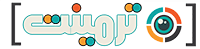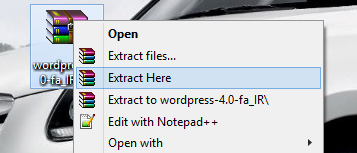پیش نیاز
آموزش تصویری آپدیت دستی وردپرس از طریق FTP
وردپرس برای بروزرسانی های جزئی به طور خودکار می تواند خود را به یک نسخه جدید بدون دخالت کاربر ارتقاء دهد. برای بروزرسانی های اصلی، وردپرس یک اعلان نشان می دهد که بروزرسانی در دسترس است و کاربر می تواند بروزرسانی را با یک کلیک ساده آغاز کند.
گاهی اوقات پیش میاد که به پیشخوان وردپرس دسترسی ندارید و نمی توانید وردپرس را بروزرسانی کنید و یا اینکه در هنگام بروزرسانی دچار مشکل شدید و دیگر سایت بالا نمیاد و مجبور هستید که هسته وردپرس را بصورت دستی بروزرسانی کنید.
در این مقاله ما به شما نحوه آپدیت دستی وردپرس را قدم به قدم و بصورت تصویری آموزش خواهیم داد.
آماده سازی سایت برای آپدیت دستی وردپرس
اولین کاری که باید قبل از آپدیت دستی وردپرس انجام دهید، پشتیبان گیری از وردپرس است.
بعد از بک آپ گیری، آخرین نسخه از وردپرس را دانلود کنید، برای دانلود آخرین نسخه اینجا کلیک کنید.
پس از دانلود، وردپرس را از حالت zip خارج کنید. پس از استخراج پوشه ای به نام wordpress را خواهید دید.
وارد پوشه شوید و فایل wp-content و wp-config-sample.php را حذف نمایید.

اگر FTP بر روی کامپیوترتان نصب نیست، پس باید دانلود و نصب کنید. ما استفاده از Filezilla را برای این کار توصیه میکنیم زیرا رایگان است و در ویندوز و مک به راحتی کار میکند.
آپلود فایل های وردپرس با استفاده از FTP
با استفاده از FTP به سایت خود متصل شوید. مقاله ما را در مورد نحوه استفاده از FTP برای آپلود فایل ها در وردپرس را ببینید.

زمانی که با استفاده از FTP به سایت خود متصل شدید، به دایرکتوری root وب سایت خود بروید. روت جایی هست که فایل های اصلی وردپرس مثل wp-admin قرار دارند. حالا همه فایلهای داخل پوشه wordpress را از روی کامپیوتر به شاخه root وب سایت خود آپلود کنید.

در اینجاFTP فایلهای آپلود شده از کامپیوتر به هاست شما را آغاز خواهد کرد. در طی فرآیند آپلود، FTP از شما خواهد پرسید که نام پرونده در دایرکتوری هدف وجود دارد، لطفا یک اقدام را انتخاب کنید (filename already exists in the target directory) و بعد گزینه Overwrite را انتخاب کرده تیک گزینه always use this action را زده تا همیشه از این اقدام استفاده کند.
بروزرسانی پایگاه داده وردپرس
وقتی آپلود فایل ها تمام شد امکان دارد وردپرس درخواست آپدیت پایگاه داده کند. زمانی که وارد پیشخوان وردپرس می شوید وردپرس یک اعلان بروزرسانی پایگاه داده به شما نمایش خواهد داد.

به سادگی روی دکمه Update WordPress کلیک کنید تا فرآیند بروزرسانی ادامه پیدا کند. وردپرس یک پیام موفقیت آمیز پس از بروزرسانی پایگاهداده به شما نشان خواهد داد.
به همین راحتی، شما توانستید وردپرس را بصورت دستی به آخرین نسخه آن بروزرسانی کنید.
به این نکته توجه کنید که همیشه آخرین نسخه وردپرس را داشته باشید تا احتمال هک شدن سایت کمتر شود اگر در فرآیند آپدیت دستی وردپرس به مشکل برخوردید می توانید از طریق نظرات مشکل خودتون را با ما مطرح کنید.